
2 cách quay màn hình nhanh nhất trên Laptop - PC Windows 11
Trong bài viết này, Máy tính Nguyên Thành Ninh Bình sẽ hướng dẫn các bạn 2 cách để quay lại màn hình máy tính sử dụng Windows 11 bằng các phần mềm chính chủ của Microsoft. Hãy bắt đầu nào!!!1. Cách quay màn hình máy tính Windows 11 bằng Xbox Game BarBước 1: Mở Ứng dụng bạn muốn ghi > Nhấn tổ hợp phím Windows + G để mở
Trong bài viết này, Máy tính Nguyên Thành Ninh Bình sẽ hướng dẫn các bạn 2 cách để quay lại màn hình máy tính sử dụng Windows 11 bằng các phần mềm chính chủ của Microsoft. Hãy bắt đầu nào!!!
Bước 1: Mở Ứng dụng bạn muốn ghi > Nhấn tổ hợp phím Windows + G để mở Xbox Game Bar > Nhấn vào biểu tượng Camera.

Bước 2: Nhấp vào biểu tượng Micro để bật/tắt tính năng quay màn hình máy tính Windows 11 có tiếng.

Bước 3: Nhấn vào Bắt đầu ghi trên thanh công cụ Capture > Nhấn Windows +ALT + G để dừng ghi.

Bước 1: Mở ứng dụng PowerPoint > Vào Insert > Nhấn Screen Recording.

Vào Insert và nhấn Screen Recording
Bước 2: Chọn Select Area > Bôi vùng muốn quay màn hình > Nhấn nút Record để quay.
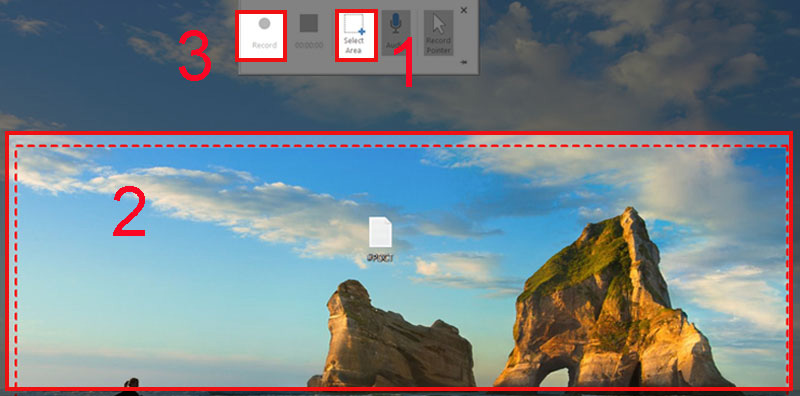
Bôi vùng muốn quay màn hình và nhấn nút Record để quay
Bước 3: Để dừng quay, bấm nút Stop để kết thúc việc quay màn hình.
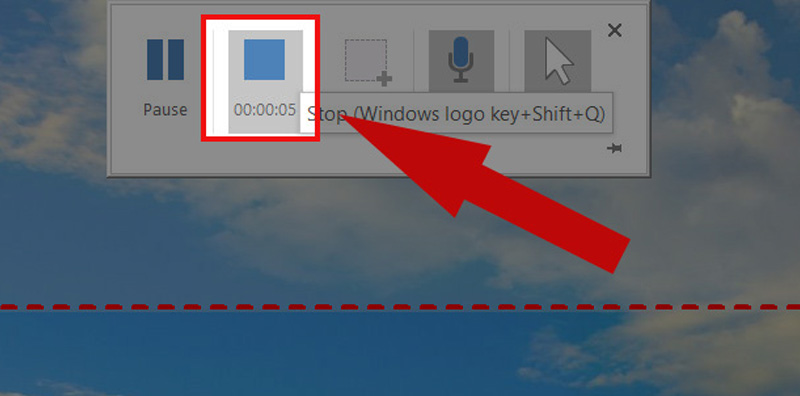
Trên đây là các cách quay màn hình máy tính trên PC và Laptop Windows 11, và tùy vào nhu cầu của bạn mà có sự lựa chọn thích hợp. Hãy tiếp tục đón đọc những tin tức của Máy tính Nguyên Thành để có được những mẹo hay về công nghệ.
Trần Thu Uyên
Link nội dung: https://collagenmidi.com/2-cach-quay-man-hinh-nhanh-nhat-tren-laptop-pc-windows-11-1726310109-a278.html